Ako odstrániť kľúčový neduh PlayStation 4 Pro? Takýmto lacným a jednoduchým riešením
Aktuálna generácia konzol PlayStation 4 je mimoriadne úspešná. No pri snahe dosiahnuť čo najvyšší výkon, v čo najkompaktnejšej podobe sa Japonci nevyhli istým kompromisom v kvalite spracovania. Na trhu je totiž značná časť majiteľov PlayStation 4 Pro, ktorí hlásia problémy s prehrievaním a nadmerným hlukom ich zariadení.
Ako na problém?
Problémy s hlukom a zlým teplotným manažmentom začínajú u PlayStation 4 Pro, keď si spustíš niektorú z hier, ktoré využívajú jej výkon naplno, respektíve sa do spracovania výkonu a vylepšovania vizuálu zapája druhá grafická karta a procesor s vyššou taktovacou frekvenciou ako má pôvodný model. Našťastie existuje spôsob ako tieto problémy eliminovať a ukážeme ti, ako na to.
Dôležitá poznámka: Otvorením konzoly automaticky strácaš záruku! Výmenu termálnej pasty teda odporúčame robiť až po skončení záruky.
Zaujal ťa článok? Prečítaj si aj Zrýchľujeme Windows 10 ďalšími trikmi. Tieto zmenia počítač na nepoznanie
Čo k tomu potrebujeme
- TR8 Torx bezpečnostný skrutkovač
- Phillips #1 krížový skrutkovač
- Phillips #0 krížový skrutkovač
- Pinzetu
- Termálnu pastu
- Termálne pláty (thermal pads)
Začíname
Konzolu úplne odpoj z elektrickej siete a rovnako odpoj aj všetky pripojené USB zariadenia, externé harddisky a všetky káble.
Najprv je potrebné dať dole vrchný kryt, teda ten, na ktorom je logo PS. Prvýkrát to pôjde pravdepodobne tažšie, no chce to len cvik. Konzolu otoč prednou časťou od seba a prstami opatrne ťahaj prednú časť krytu smerom hore. Najprv jednu stranu, potom druhú a a postupne dvíhaj celý kryt.

Pozrieme sa dovnútra
V ďalšom kroku vyberieme z konzoly vstavaný pevný disk. Ten sa nachádza v zadnej časti a zásuvka, v ktorej je uložený, je poistená jednou skrutkou, ktorá sa skrýva pod plastovou krytkou.
Najprv odmontujeme krytku.

Povolíme skrutku a vytiahneme HDD.

V zadnej časti konzoly, medzi jednolivými výstupmi na kabeláž, sú pod servisnými nálepkami ukryté 3 skrutky, ktoré treba dať preč, aby sme mohli odobrať spodný kryt. Opäť pripomíname, že poškodením nálepiek strácaš záruku. Odskrutkuj všetky tri a podobným spôsobom ako si odstránil horný kryt, dáš dole aj ten spodný.
Je to prakticky rovnaký proces, len je potrebné otočiť konzolu spodnou časťou nahor a vynaložiť ešte o trochu viac hrubej sily ako pri vrchnom kryte.

Čistenie ventilátora
Ak je to potrebné, môžeš vyčistiť ventilátor. Pomôžeš si vatovými tyčinkami a alkoholom. Ak máš k dispozícii stlačený vzduch, môžeš ho samozrejme použiť.

Poriadne prezri celú hornú časť konzoly a povysávaj všetok prach. Budeš prekvapený, aký je rozdiel v produkcii hluku zanesenej a čistej konzoly.
Ideme ešte viac do hĺbky
Uvoľnením dvoch skrutiek po stranách kovového plátu ho môžeš vybrať – sú tam však ešte ďalšie tri, ktoré držia zdroj a uvoľni aj tie.

11 + 11 = 22
Obráť konzolu spodnou stranou nahor. Uvidíš veľký kovový kryt matičnej dosky, ktorý je uchytený 22 skrutkami. Najprv uvoľni veľké (na obrázku sme ich vyznačili červenou farbou) a následne uvoľni skrutky označené modrou farbou.

Odpojenie káblov
Pomocou pinzety opatrne odpoj anténové káble (dva čierne, jeden biely).

Rovnako opatrne odpoj kábel od ventilátora.

Postupne odpoj všetkých 5 modrých plochých káblikov (stačí ich vytiahnuť, ide to ľahko) Veľký pozor si ale daj pri odpájaní najširšieho kábla, pred jeho vytiahnutím je totiž potrebné odklopiť poistku, ktorou je zaistený.

Teraz môžeš vybrať ochranný kovový plát a dostaneš sa tak k matičnej doske.
Vyberieme zdroj
Konzolu opäť otočíme, tentokrát hornou časťou k sebe. Je naozaj dôležité, aby si pracoval opatrne, lebo matičná doska už nie je chránená kovovou častou, ktorú sme odstránili.
Opatrne vyberieme zdroj a odpojíme konektor, ktorým je pripojený.

Ak si ešte konzolu ešte nečistil, toto je miesto, kde je pravdepodobne najviac prachu. Takže vieš, čo máš robiť – vysávač v kombinácii so stlačeným vzduchom určite vykonajú svoju prácu na jednotku.
Priebežná kontrola
Na obrázku nižšie môžeš vidieť, čo sme zatiaľ rozobrali.

Odporúčame v tom mať poriadok, je naozaj ľahké niečo nenávratne poškodiť. Rovnako odporúčame mať všetky skrutky na bielom podklade.
Späť k matičnej doske
Na matičnej doske je kovový kryt, ktorý má okrem ochrannej funkcie aj funkciu odvodu tepla. Je prichytený ôsmimi skrutkami, pričom postupne ich uvoľňuj a celý plát daj nabok.

Kovový plát v tvare písmena X je uchytený ďalšími štyrmi skrutkami – uvoľni aj tie. Pod krytom v tvare X je plastový, ktorý nie je uchytený žiadnymi skrutkami, pričom tento medzikus slúži na odvod tepla. Veľmi opatrne ho uchop medzi prsty a vyber ho kolmo smerom nahor.

Finišujeme
Teraz nam už nič nebráni v tom, aby sme vybrali matičnú dosku. Otoč ju a uvidíš samotný procesor, pravdepodobne zašpinený od termálnej pasty, ktorá slúži na odvod tepla smerom ku chladiču, čo je stále ten lepší prípad. Existujú však aj prípady, že tam pasta nie je vôbec.

Celý povrch procesora, aj časť na ventilátore poriadne, ale opatrne vyčisti alkoholom a handričkou, ktorá nepúšťa vlas. Následne nanes rovnomerne približne 1 mm hrubú vrstvu novej termálnej pasty a matičnú dosku ulož na miesto.
Skontroluj, či sú na všetkých čipoch samolepiace termálne podložky, odporúčame ich všetky vymeniť. Obyčajnými nožnicami si nastrihaj kúsky o rozmeroch 1x1cm a prilož na kažký čip.

Schladíme aj grafiku
Na uloženú matičnú dosku prilož medzikus, na ktorý priskrutkuj kovový plát v tvare X. Nezabudni, že pri montáži sa skrutky zakladajú vždy oproti sebe a nie dve k sebe.
Na obrázku nižšie sme zvýraznili jednu z pamätí grafickej karty, na ktorú sme už nalepili samolepiacu termálnu podložku. Jednoducho odstrihni nožnicami kúsok o rozmeroch 1×1 cm a nalep ho na všetky čipy, ktorých je celkovo 8. Zvýšiš tým odvod tepla z grafickej karty, čím zároveň znížiš jej prehrievanie.

Teraz môžes priložiť naspäť kovový plát, ktorý pripevni skrutkami.
Skladanie
Keď už máme matičnú dosku na mieste a je na nej pripevnený menší kovový kryt, môžeme namontovať aj ten väčší, na ktorý potrebujeme 22 skrutiek.
Najprv použi väčšie skrutky, potom ich doplň menšími. Dávaj však pozor na káble, aby si žiadny z nich nepriložil alebo nepresekol.

Pripoj konektor od ventilátora a všetkých 6 plochých káblov.

Podľa obrázka pripoj anténové kábliky – môžeš si pomôcť pinzetou.

Pripoj odpojený konektor na zdroji a vlož ho do konzoly, pričom zdroj pripevni dvomi skrutkami. Sú to najdlhšie skrutky a určite si ich teda nepomýliš. Následne vlož na zdroj kovový plát, ktorý rovnako pripevni skrutkami.

Teraz, keď je všetko na mieste, môžeš založiť spodný kryt a do zadnej časti konzoly namontuj 3 skrutky. Následne pripevni HDD, ktorý zaisti skrutkou a založ kryt na túto časť zariadenia.

Posledným krokom je založenie horného krytu.
Finálna kontrola
Dodávame len, že existuje viac revízií PlayStation 4 Pro, ktoré sa môžu v rôznych detailoch líšiť. Rozdiely sú však minimálne, skôr kozmetické než funkčné. V našom prípade ide o model CUH-7016B.
Tvoja konzola by tak teraz mala fungovať bez problémov aj v tých najhorúcejších letných dňoch hlavne so zníženým hlukom.
Tipy na záver pred prehrievaním
- Vždy maj konzolu na otvorenom mieste, konzola bežiaca v zatvorenej skrinke sa s najväčšou pravdepodobnosťou „upečie“ sama teplom, ktoré produkuje.
- Občas treba prach z konzoly povysávať. Horný kryt je možné dať dole bez straty záruky a vyčistenie ventilátora je potom otázkou pár minút.
- Daj konzole podporu zo spodnej strany. Ak si konzolu podložíš, nebude sa zohrievať zo spodnej časti teplom, ktoré produkuje smerom dole.
- Za konzolou zároveň utvor dostatočný priestor na vetranie, keďže väčšina horúceho vzduchu prúdi práve z týchto miest.
Čítajte viac z kategórie: Ako na to?
Ďakujeme, že čítaš Fontech. V prípade, že máš postreh alebo si našiel v článku chybu, napíš nám na redakcia@fontech.sk.
Teraz čítajú

Bitcoin čaká zlomový moment. Vieme, ako na ňom môžeš poriadne zarobiť

Slováci zabúdajú na kľúčový parameter. Takto si vyberieš najlepšiu TV (+TOP 5 modelov)

Slováci o nich vôbec netušia. Expert prezradil tajné triky, ktorými ušetríš stovky eur na energiách

Slováci sa stále obávajú kryptomien. Existuje však spôsob, ako na nich zarábať takmer bez rizika

„Zamestnaj svoj PC”. TOP 5 spôsobov, ako z počítača spraviť pasívny zdroj príjmu
NAJČÍTANEJŠIE ZO STARTITUP
 PREMIUM
PREMIUMMihál varuje: Živnostníci pracujúci pre jednu firmu riskujú pokutu 4 000 eur. Prichádza tvrdší režim

Vedci pomenovali 8 návykov, ktoré zvyšujú pocit šťastia. Už malé kroky môžu výrazne zmeniť tvoj život
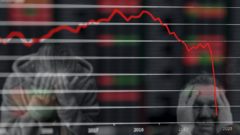
Európska prokuratúra označila Slovensko za centrum DPH podvodov. Organizovaný finančný zločin našiel svoj raj

Fotografia odhalila moment, keď bar vo Švajčiarsku zachvátil tragický požiar. Zranenia sťažujú identifikáciu obetí

Ukrajina nariaďuje nútenú evakuáciu. Z frontu odvážajú tisíce detí a rodičov
- 24 hod
- 48 hod
- 7 dní
-
- Na ČSFD má hodnotenie 90 %. Diváci hovoria o najlepšom slovenskom filme posledných dekád
- Slováci sa dočkali. Markíza a JOJ sa od dnes vrátili na anténu, stačí obyčajná TV
- Jeden z najväčších prepadákov 2025 bude čoskoro online. Pochoval kultovú sci-fi
- Nový Christopher Nolan aj súboj, aký tu nebol roky. Toto sú najočakávanejšie filmy 2026
- Kvalitnejšie fotky a videá v mobile nenájdeš. Toto je TOP 10 smartfónov s najlepším fotoaparátom
-
- Na ČSFD má hodnotenie 90 %. Diváci hovoria o najlepšom slovenskom filme posledných dekád
- Trhá čerpadlá a znefunkčňuje rakety. Záhadné miesto na Zemi ničí najpokročilejšie technológie
- Spojenec Slovenska stavia svoju najdrahšiu zbraň. Ponesie 144 jadrových hlavíc a vyzerá ako zo sci-fi
- Slováci sa dočkali. Markíza a JOJ sa od dnes vrátili na anténu, stačí obyčajná TV
- Pokryje 97 % územia a netreba žiadny internet. Na Slovensko mieri nová TV cez anténu
-
- Pokryje 97 % územia a netreba žiadny internet. Na Slovensko mieri nová TV cez anténu
- Ešte 2 roky dozadu tápali, teraz excelujú. Rusi postavili futuristickú supermašinu s veľkým výkonom
- Na ČSFD má hodnotenie 90 %. Diváci hovoria o najlepšom slovenskom filme posledných dekád
- Slováci sa dočkali. Markíza a JOJ sa od dnes vrátili na anténu, stačí obyčajná TV
- Vymklo sa nám to spod kontroly. Veľmoci začínajú vo veľkom zbrojiť na dôležitom mieste planéty
Vedci vyvíjajú batérie budúcnosti s nekonečnou energiou. Poháňať ich bude niečo nevídané
Tesla „padla“: Na trhu s elektromobilmi sa udialo niečo, čo bolo pred pár rokmi nemysliteľné
Vedci po 30 rokoch neverili vlastným dátam. Na Neptúne objavili niečo, čo tam doteraz nikto nevidel
Slováci menia priority pri výbere jazdených áut. Kľúčovú úlohu zohráva kvalita, nie cena
Slovenských vodičov čaká rok plný neistoty na čerpačkách. Ceny palív ovplyvní viacero faktorov
Riaditeľ energetického koncernu šokoval: Dotácie na solárne zariadenia musia skončiť
Si Ťin-pching v prejave šokoval svet: Vyzdvihol tech pokrok, zjednotenie s Taiwanom je vraj nezastaviteľné
NAJČÍTANEJŠIE ZO STARTITUP
 PREMIUM
PREMIUMMihál varuje: Živnostníci pracujúci pre jednu firmu riskujú pokutu 4 000 eur. Prichádza tvrdší režim

Vedci pomenovali 8 návykov, ktoré zvyšujú pocit šťastia. Už malé kroky môžu výrazne zmeniť tvoj život
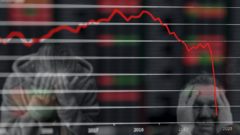
Európska prokuratúra označila Slovensko za centrum DPH podvodov. Organizovaný finančný zločin našiel svoj raj

Fotografia odhalila moment, keď bar vo Švajčiarsku zachvátil tragický požiar. Zranenia sťažujú identifikáciu obetí







